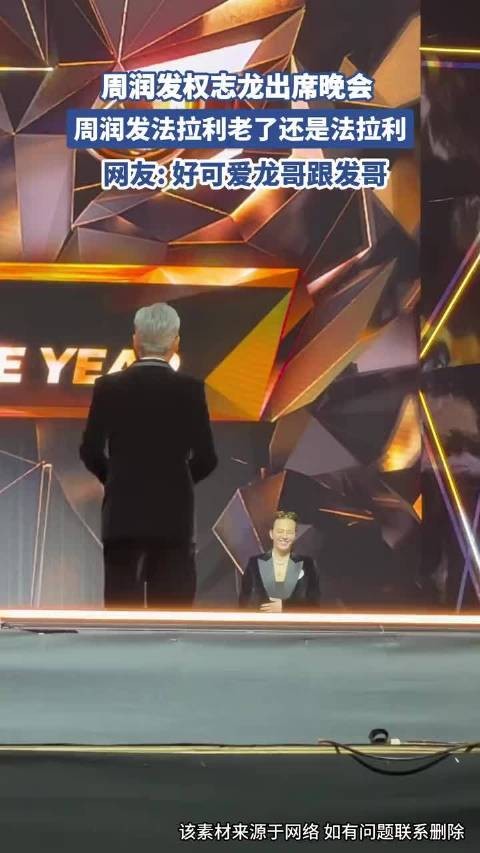如何访问 Windows 11 中的高级设置菜单
如何在相机菜单中找到高级设置选项 #生活技巧# #数码产品使用技巧# #数码相机设置详解#
Tecnobits - 指南和教程 - Windows 11 高级设置菜单完整指南:如何访问和使用其所有选项
Windows 11 高级设置菜单提供了关键系统工具和管理功能的快捷方式。它允许您从可通过快捷方式或上下文菜单访问的单个面板管理应用程序、硬件、网络和系统安全。有一些隐藏选项和高级功能可供具有特定需求和技术知识的用户启用。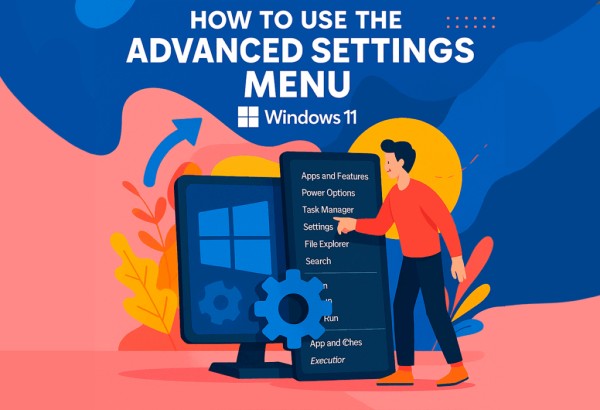
随着 Windows 11 的到来,微软重新设计和改进了操作系统的许多关键方面,使其更易于访问、功能更强大,并且在某些方面对普通用户更加隐蔽。这些工具包括 高级设置菜单,这是许多人不知道的一项功能,但它可以让您控制几乎所有 PC 的基本组件,从管理硬件、电源或应用程序到故障排除和隐藏设置。 如果你想完全控制你的团队,此菜单是您进入多个高级选项的门户。
在这篇文章中,我们将回顾 在 Windows 11 中访问高级设置菜单的所有方法我们将解释它的每个选项、它们的用途以及如何充分利用它们,甚至为高级用户解锁额外的功能。在这里您可以找到有关此菜单的所有信息,包括详细信息和有用的提示,以帮助您以前所未有的方式充分利用它。
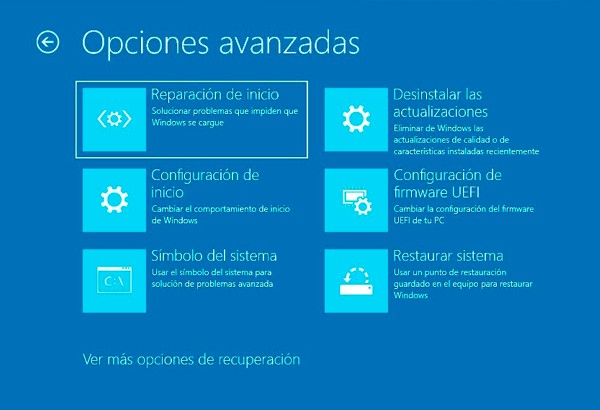
El 高级设置菜单,也称为 Windows 电源菜单 或 Windows + X 菜单,是一组管理和内部系统管理工具的快捷方式。他们的理念是提供 快速、集中访问高级和专业用户最常用的功能,允许您从一个任务跳转到另一个任务,而无需浏览常规菜单或搜索分散在“设置”或“控制面板”中的选项。
此菜单自 Windows 8 开始集成,由于缺少传统的开始菜单,它至关重要。尽管随着时间的推移以及开始菜单本身的回归,它失去了突出地位,但它在 Windows 11 中仍然保持着关键的重要性,因为 它整合了原本分散或隐藏的功能。.
高级菜单自推出以来几乎没有变化尽管一些经典功能已迁移至新的“设置”应用,而其他功能(例如终端)也已更新。这个菜单对于普通用户和想要了解 Windows 细节的用户来说都很有帮助。
如何访问高级设置菜单
在 Windows 11 中有两种快速简便的方法可以显示此菜单:
右键点击 在任务栏上的开始按钮上。上下文菜单将自动出现,其中列出了所有高级功能。 键盘快捷键:按 Windows + X 同时地。这是最有效、最直接的方式,特别是对于那些喜欢使用键盘的人来说。无论哪种方法,它都会显示 带有管理实用程序、系统管理工具和配置快捷方式的下拉菜单。一切都在一处。
高级菜单的主要功能和实用程序

Windows 11 高级菜单包含几个选项,这些选项可能因操作系统版本和设备而异(例如,移动中心出现在笔记本电脑上,但不出现在台式机上)。下面重点介绍其中最重要的部分及其功能:
已安装的应用程序: 直接转到“设置”部分来管理您的所有应用程序,包括预安装的应用程序和您添加的应用程序。您可以从这里删除、修改或检查任何程序的详细信息。 移动中心: 它仅存在于笔记本电脑等电池供电的设备中,可让您快速管理 亮度、音量、同步配置文件和电池。您还可以更改电源模式。 能源选择: 直接访问 调整悬架、经济和性能模式。从这里您可以更改电源计划并访问经典的控制面板选项。 系统: 显示基本计算机信息,例如 Windows 版本、激活状态、硬件规格(CPU、RAM),并允许访问高级设置,例如远程桌面、BitLocker 和许可证管理。 设备管理员: 允许您查看、更新和解决与 所有硬件组件。重新安装后或检查硬件是否正常工作时,这一点至关重要。 网络连接: 管理您的连接状态(以太网或 Wi-Fi)、更新驱动程序并提供工具来解决网络问题。 磁盘管理: 显示所有磁盘和分区,并提供更改驱动器号、格式化或创建新分区或虚拟磁盘的选项。 团队管理: 它汇集了事件查看器、服务、用户、性能和其他元素等经典实用程序,以深入管理您的计算机。 终端和终端(管理员): 命令提示符和 PowerShell 快捷方式,具有提升的权限选项。 任务管理器: 管理 Windows 启动的进程、资源和程序的关键工具。 设置: 直接访问设置面板来修改大多数系统参数。 文件浏览器: 快速打开文件管理器,搜索和管理文件和文件夹。 搜索: 允许您快速定位文件、应用程序或设置。 跑: 只需键入即可快速打开文件、程序或命令。 关闭或退出: 包含关闭、重启、暂停或注销选项的子菜单。 台: 最小化所有窗口并显示桌面,就像任务栏角落里的按钮一样。菜单中的高级和隐藏功能
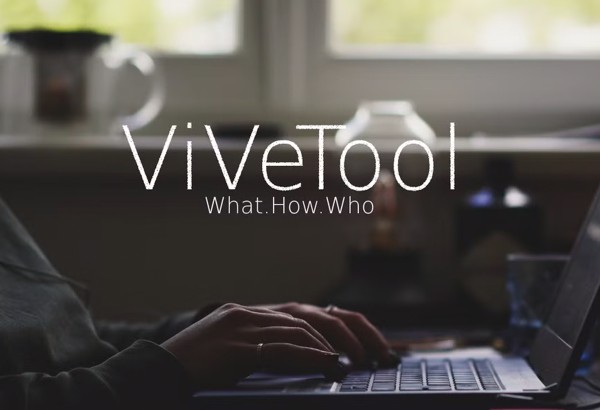
除了核心功能外,Windows 11 还开始在其设置中集成更多高级和隐藏选项,尤其是在开发版和测试版中,旨在满足那些想要深入了解系统控制的用户的需求。自最近以来,已经可以激活 隐藏的高级设置页面 这提供了额外的控制。
要启用它,您需要下载一个名为 Vive工具开源,来自其 GitHub上的存储库. 洛斯帕索斯儿子:
下载 ViveTool 并将其解压缩到您的硬盘。 打开 具有管理员权限的命令提示符 并导航到 ViveTool 所在的文件夹。 运行命令 vivetool /enable /id:56005157 激活隐藏功能。 重启后,您将可以访问 高级设置中的附加部分.此部分包括任务栏、浏览器和实验功能的特定控件,允许专家用户进行更深层次的自定义。
Windows 11 中的其他主要高级配置工具
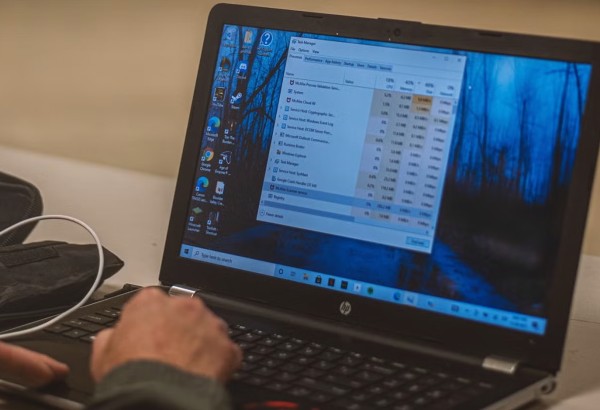
除主菜单外,Windows 11 还提供了几个额外的管理实用程序:
控制面板: 尽管它正在衰落,但对于某些高级调整来说它仍然有用。通过搜索或运行“control”即可打开。 MSConfig(系统配置): 管理启动、安全模式和服务,可从“msconfig”或运行访问。 组策略编辑器(gpedit.msc): 对于非域加入系统上的高级配置,请搜索或运行它。 系统属性高级: 通过运行或搜索直接访问环境、启动和性能变量。用于故障排除的高级启动设置
有时需要修改启动行为来解决错误或执行深入诊断。 Windows 11 使用 恢复环境 (Windows RE) 要访问高级启动选项:
安全模式: 基本启动以检测软件或驱动程序冲突。 网络模式: 与上述相同,但具有在线搜索解决方案的连接功能。 命令提示符模式: 命令行上的诊断。 启用调试、日志记录和低分辨率模式: 特定诊断和图形故障排除的选项。 禁用驱动程序签名和反恶意软件保护: 安装未签名的驱动程序或调查持续性错误。要访问,请启动 Windows RE 并导航至: 疑难解答 > 高级选项 > 启动设置 > 重新启动。从那里,根据屏幕上的提示选择您需要的选项。
如果您的系统始终以安全模式启动,请返回 MSConfig 并 取消选中“安全启动”.
充分利用高级菜单的技巧
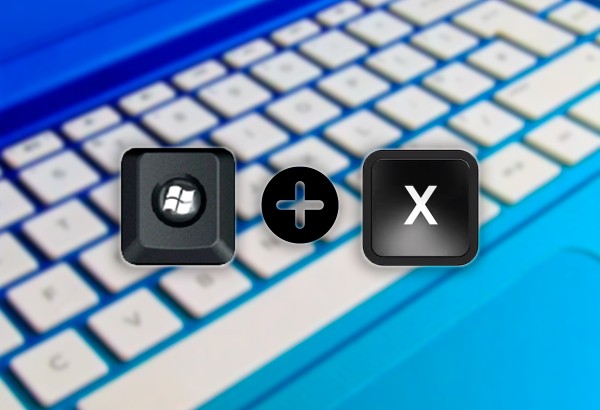
尽管它看起来很技术性,但通过以下技巧您可以充分利用它的功能:
始终使用 Windows + X 快速访问并避免在菜单之间导航。 修改管理设置之前,请充分了解情况,以免导致系统出现问题。 仅当您知道其后果时才激活隐藏功能,尤其是在 Windows 测试版中。 使用箭头键浏览菜单,如果您不想使用鼠标。 请注意,某些功能 可能会根据更新或设备类型而有所不同。对于经验丰富的用户和希望深入研究管理和故障排除的用户来说,Windows 11 高级设置菜单仍然是一个强大的工具。通过此界面,您可以管理应用程序、资源、自定义并维护您的设备处于完美状态,快速且完全可控。 它是掌握 Windows 并使其适应您的需求的关键部分。,始终将安全和效率掌握在您的手中。

我是一名技术爱好者,已将自己的“极客”兴趣变成了职业。出于纯粹的好奇心,我花了 10 多年的时间使用尖端技术并修改各种程序。现在我专攻计算机技术和视频游戏。这是因为 5 年多来,我一直在为各种技术和视频游戏网站撰写文章,旨在以每个人都能理解的语言为您提供所需的信息。
如果您有任何疑问,我的知识范围涵盖与 Windows 操作系统以及手机 Android 相关的所有内容。我对您的承诺是,我总是愿意花几分钟帮助您解决在这个互联网世界中可能遇到的任何问题。
网址:如何访问 Windows 11 中的高级设置菜单 https://klqsh.com/news/view/206570
相关内容
如何在Windows 11中设置默认麦克风如何在 Windows 11 中测试和配置麦克风
Windows 11麦克风怎么打开?如何设置?
如何在 Windows 11 和 Windows 10 中打开本地组策略编辑器 ▷➡️
如何在Windows 10上设置和测试麦克风
Windows 11麦克风在哪里开启?如何正确设置?
为升级 Windows 11 准备就绪
如何更改Windows 11中的任务栏颜色:自定义提示
如何在 Windows 11 中删除 Microsoft 家庭安全 ▷➡️
启用动态刷新率怎么设置?在 Windows 11 中启用动态刷新率步骤